Ps如何把一个图层拖动到另一个图层文件中
相信很多朋友们也遇到过这种类似的问题,那么对于怎么将一个PS文件中的图层复制到另一个文件中?
操作步骤如下:
1、首先我们打开PS,进入到PS的主界面,如下图所示。
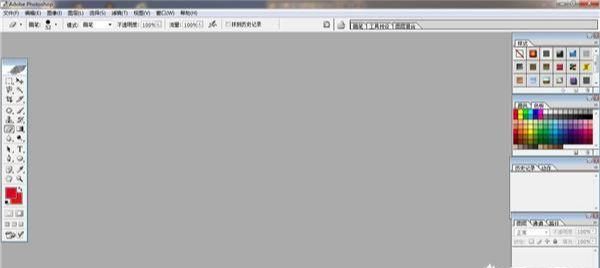
2、我们点击PS主界面左上角的“文件”→“打开”,如下图所示。
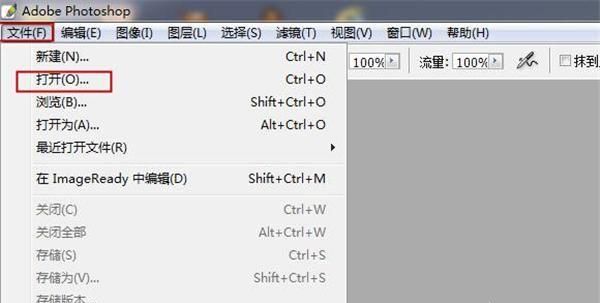
3、在弹出的窗口中选择两张图片,点击右下角的打开,如下图所示。
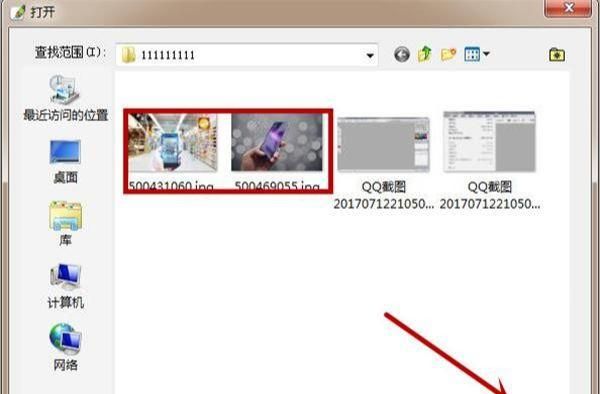
4、我们即可打开两张图片,进行图层的移动,如下图所示。
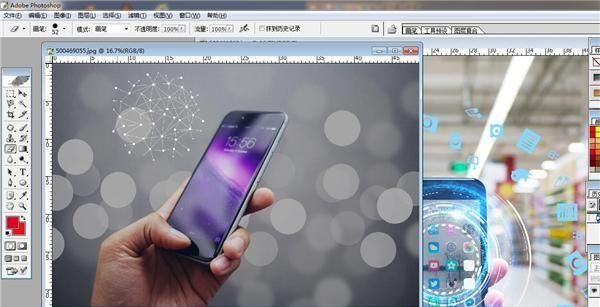
5、点击ps主界面左侧工具栏中的“移动”工具,如下图所示。
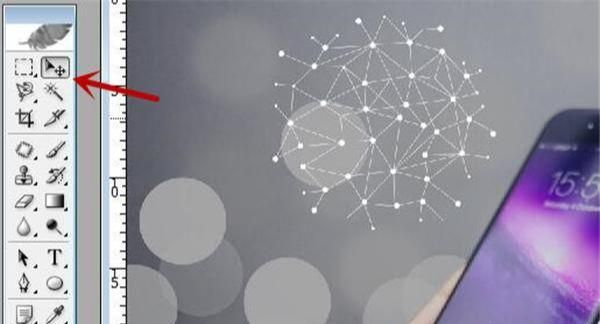
6、按住鼠标左键在一个图片上,拖动图层到另一个图片即可见图层移动过去,如下图所示。

7、将图片调整大小和背景图一样大,如下图所示。
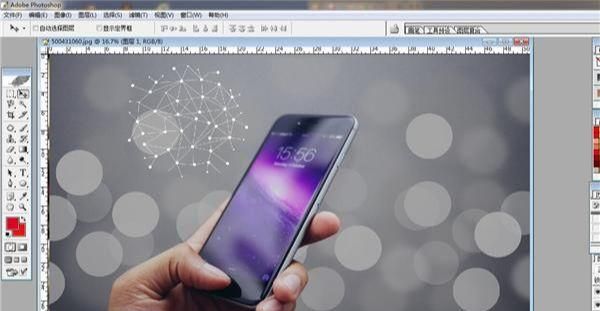
8、双击PS主界面右下角图层里面的锁子,如下图所示。
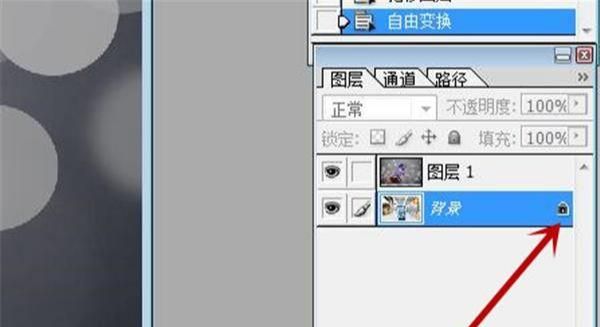
9、在弹出的窗口中我们点击“好”,即可解锁成功,如下图所示。
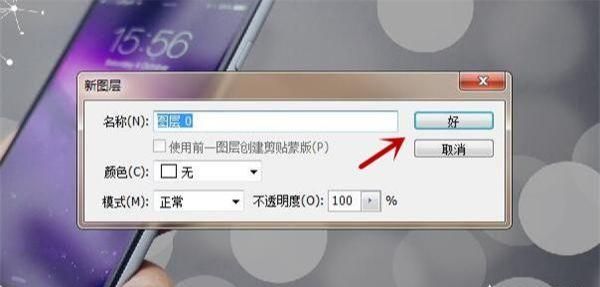
10、在PS主界面右下角的图层功能中,拖动图层,即可改变图层的顺序,如下图所示。
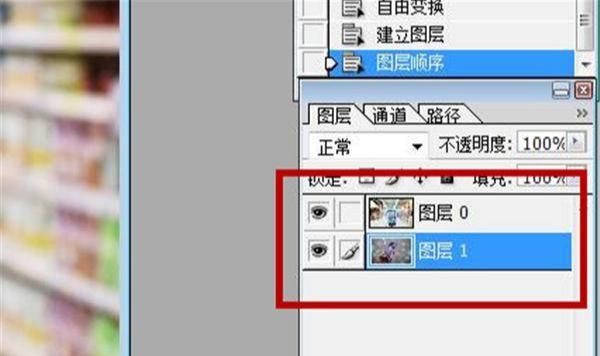
以上就是Ps把一个图层拖动到另一个图层文件中得方法。
ps怎么复制图层到另一个ps文件图层中
1、首先,打开PS软件,各导入一张图片。可以看见上方有两张图片。
2、要将每一张都显示在界面上面,就将两张向下拖动,然后就可以看见两张图片显示出来了。
3、要将其中一张复制到另一张,就选择移动工具点击其中一张,按住鼠标左键不放,移动到另一张上面。(如将狗的这张移动到风景上面)。
4、这样狗的这张就复制进了风景的这张里面了。
5、也可以在右边的图层面板中看见,有狗的那张已经在风景那张里面了。原始的狗图层可以删除掉了。
6、如果要改变两个图层的上下位置,就在图层面板上面上下拖动调换即可。
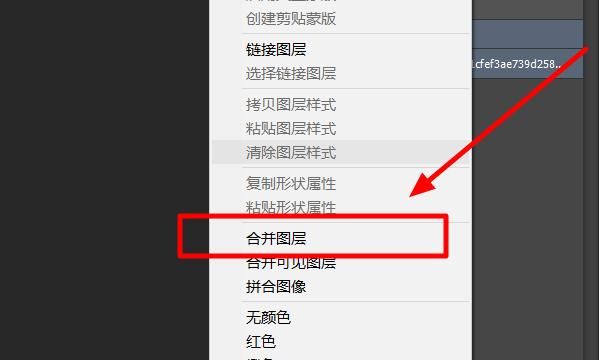
ps怎么把所有图层拖到另一个面板
方法步骤操作如下:
1.打开PS
打开PS,打开一个有很多组的PSD文件;
2.移动图层
要把图层组7移动到一个新建的画布上去,可以选择移动工具,在图层栏选择图层组7,直接拖到新建画布上去;移动工具没有选择“自动选择”,要鼠标左键点住不松手;
3.选择自动选择的组
新建画布了,在“自动选择”后面选择的是“组”,可以直接拖过去;
4.选择自动选择的图层
新建画布了,在“自动选择”后面选择的是“图层”,拖的时候就要按住键盘的“CTRL”键,用鼠标左键点住要移动的图层组7的任意位置可以拖过去;
5.复制的方法
通过复制的方法,找到要复制的图层组,鼠标右键点击,找到“复制组”,点击。
6.新建画布
在“文档”里找到“新建画布”的画布,点击“确定”,到此,图层组7就移动到“新建画布”里了。
ps如何复制图形到另一个地方
具体步骤如下:
一、首先是使用选区类的工具选中需要移动的区域(钢笔、选区工具、魔棒等)。
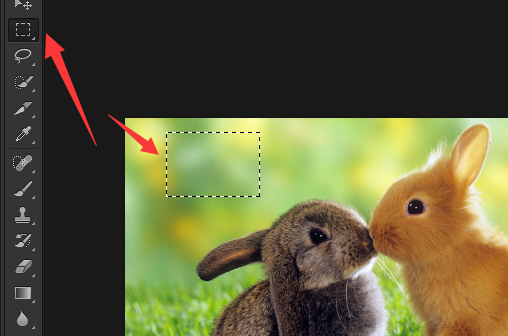
二、然后按Ctrl+J复制到新建图层或是Ctrl+Shift+J剪切到新建图层(根据个人需求选择快捷键)。
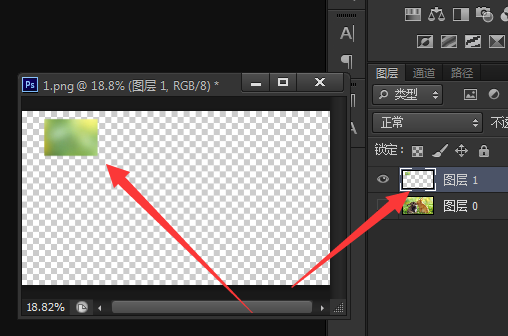
三、接着按V键切换到移动工具,或是点击工具箱中的移动工具。
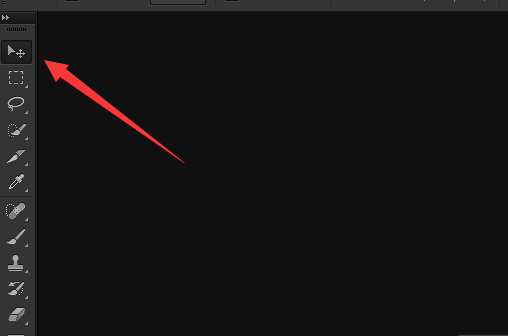
四、最后鼠标按着新建图层中的内容拖动到其它位置即可。
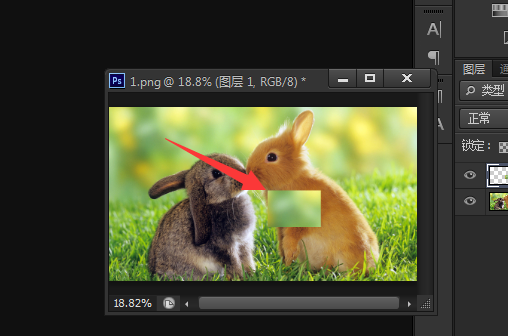
ps怎么把一个图层放在另一个图层上面
1.
选中图层
选中自己需要移动的图层,比如:文字图层。
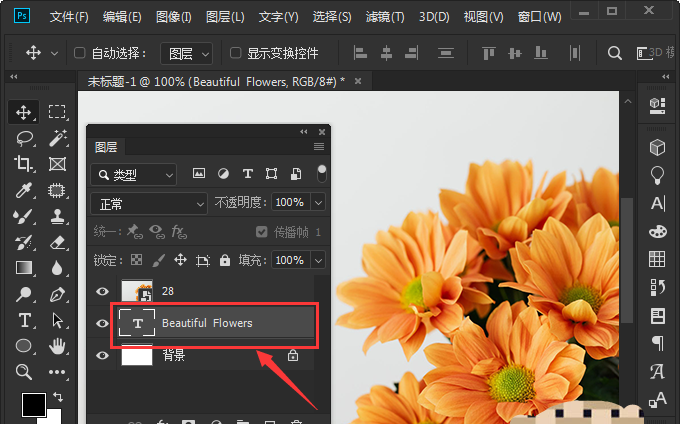
2.
文字图层往上拖动
把文字图层往上拖动,放在图片的上面,出现两条蓝色线条时,松开鼠标即可。
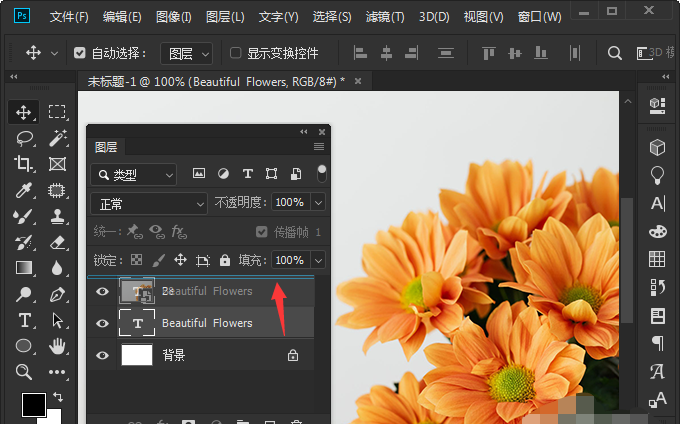
3.
最终效果
文字图层就放到图片的上面了。
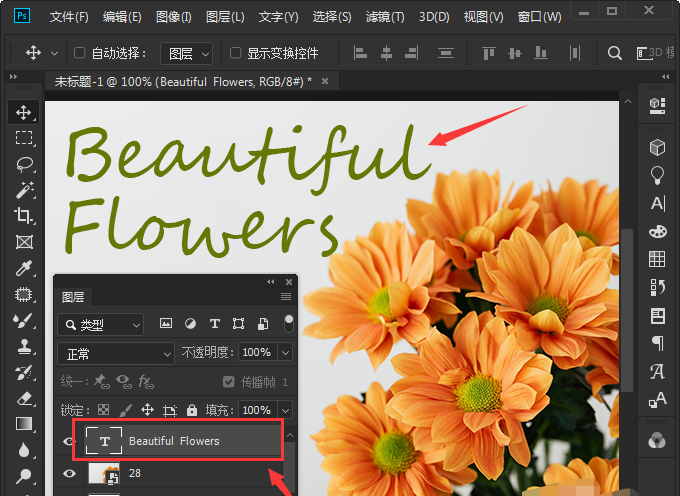
用PS怎么把一个图层拉到另外一个图层上
将一个图层拉到另外一个图层上,可以通过拖动和释放的方式进行。首先在图层面板中选择或者打开需要移动的图层,然后点击在工具栏中的移动工具(shortcut:V),将鼠标在图层中按住,用鼠标拖动到需要移动到的位置。
如果需要将其定位到另外一个图层上,只需要将其拖到需要移动到的图层的名称位置即可。
如果需要调整图层的叠放顺序,只需要拖动图层面板中的图层名称到需要调整的图层的位置即可。
版权声明:本文来自用户投稿,不代表【匆匆网】立场,本平台所发表的文章、图片属于原权利人所有,因客观原因,或会存在不当使用的情况,非恶意侵犯原权利人相关权益,敬请相关权利人谅解并与我们联系(邮箱:dandanxi6@qq.com)我们将及时处理,共同维护良好的网络创作环境。









